
文章图片
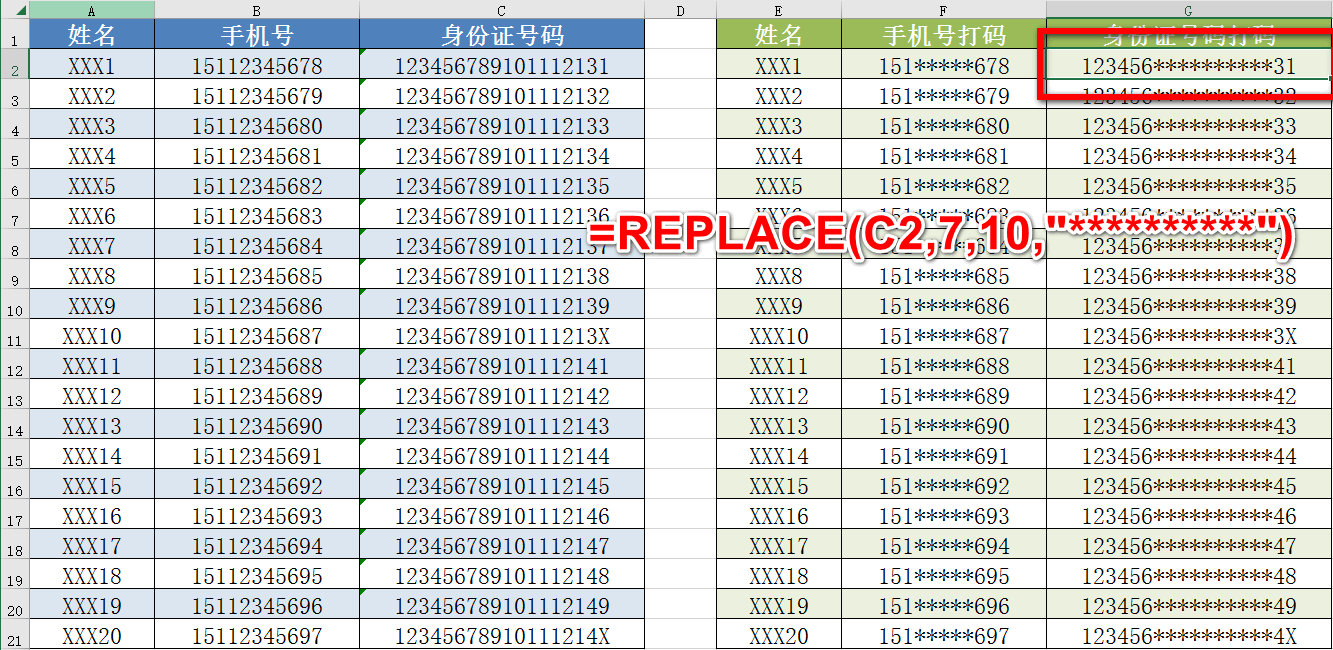
文章图片
信息时代最重要的保护个人隐私 , 在使用Excel整理分享数据时 , 如何保护个人隐私呢?
我们可以将个人的手机号和身份证号码进行打码隐藏 , 这里的“打码”并非马赛克的意思 , 而是使用“*”号替换手机号和身份证号码关键信息 。
第一步:
以素材Excel文档为例 。
在F2单元格中输入函数“=REPLACE(B245\"*****\")” , 输入完毕后 , 按Enter键开始计算 , 并使用填充柄对其他区域进行填充 。
这个函数的意思是:从第4位数字开始的5个数字用5个“*”代替 。
第二步:
在G2单元格中输入函数“=REPLACE(C2710\"**********\")” , 输入完毕后 , 按Enter键开始计算 , 并向下拖动实现公式填充 。
这个函数的意思是:从第7位数字开始的10个数字用10个“*”代替 。
请注意:
①函数中的双引号为英文状态下的双引号 。
【华为|Excel如何实现手机号和身份证号码自动打码?】②公式中的“*”可以用其他字符代替 , 根据需要自行调整 。
函数解析:
REPLACE函数是把字符串中的Old_text(旧字符串)替换成New_text(新字符串) 。
语法:REPLACE(Old_TextStart_NumNum_CharsNew_Text) 。
翻译:REPLACE(原字符串 , 开始位置 , 字符个数 , 新字符串) 。
Old_Text表示需要替换部分的字符文本 。
Start_Num表示要用New_Text替换的Old_Text中字符的起始位置 。
Num_Chars表示希望REPLACE使用New_Text替换Old_Text中字符的个数 。
New_Text表示要用于替换Old_Text中字符的文本 。
温馨提示:当然有些小伙伴希望通过REPLACE函数实现原字符串中的关键信息消失 , 并非用特殊字符替换该如何操作呢?
其实非常简单 , 只需要将新字符串中的“*”号删除即可 , 例如:“=REPLACE(B245\"\")” 。 这样即可实现原字符串中的关键信息消失 。
知识改变命运 , 科技成就未来 。 今天的分享就到此结束 , 感谢您的支持 。
- 不能让华为自己扛!台积电董事长公开发声:欲摆脱美技术专利!
- 华为云|华为云在南非推出第三个可用区
- 阿里巴巴|阿里巴巴露出“真面目”!技术投资超千亿,规模仅次于华为!
- 华为|全球智能手机出货量发布,三家中国公司位居前五,华为或续写传奇
- 支付宝|阿里巴巴露出“真面目”!技术投资超千亿,规模仅次于华为!
- 华为|大佬们敢想敢干、忙且累,你想成事:既要仰望星空,又要脚踩大地
- vivo|年轻一代新的选择,要想在华为和vivo之间,做出正确的选择很难
- 华为|2022年4季度手机销量榜出炉,华为还有机会吗
- 酷睿处理器|酷睿13电脑如何选,从6000到20000元,看这六款做到心中有数
- 华为|Mate 50同款芯!华为P60搭载骁龙8+:全系支持4G
